Werbung
Unsere Gedanken gehen selten geradlinig von Punkt A nach Punkt B. Wahrscheinlicher ist, dass sie herumflitzen wie ein Glühwürmchen, das in einem Glas gefangen ist. Hier ist ein Werkzeug wie ein Mindmap kommt in Gebrauch.
Eine Mind Map ist einfach ein Diagramm, das hilft, verwandte Ideen oder Konzepte mit einem zentralen Gedanken zu verbinden. Es ist ein großartiges Gerät zur Erfassung von Ideen, um Ordnung in das Chaos zu bringen, das unser Gehirn ist. Papier und Stift sind das einfachste Werkzeug, um mit Ihrer ersten Mind Map zu beginnen. Aber heute werden wir versuchen, mit Microsoft Word eine Mind Map zu erstellen.
Warum Mind Maps funktionieren
Durch das Aufschreiben von Ideen oder Gedanken auf eine Mind Map wird das Gehirn dazu ermutigt, aus jeder Perspektive zu denken. Eine Mind Map auch fördert das Brainstorming Verwandeln Sie Ihr Brainstorming in eine Mind Map für maximale EinsichtWenn Sie Ihr Brainstorming in einer Mind Map aufzeichnen, können Sie tiefere Einblicke gewinnen. Und es ist einfach. Wir zeigen Ihnen, wie Sie beide Strategien für Forschung, Planung und Innovation kombinieren können. Weiterlesen . Ihr Gehirn wird anfangen, über das nachzudenken Beziehungen zwischen Ideen anstatt sie als hierarchische Liste zu betrachten.
Unter dem Strich dreht sich bei Mind Mapping alles um „Visuals“ - verknüpfen Sie Wörter miteinander und fügen Sie Bilder hinzu, damit Ihr Gehirn große Datenmengen besser verstehen kann.
So erstellen Sie eine Mind Map in Microsoft Word
Es gibt spezialisierte Apps zum Erstellen von Mind Maps. Wenn Sie jedoch keine Mind-Mapping-Software haben, dann Microsoft Word kann kann auch verwendet werden, um eine schnelle Mind Map zu zeichnen. Aber zuerst…
Einfache Regeln für effektive Mind Maps
- Denken Sie an die zentrale Idee und schreiben Sie sie in die Mitte.
- Denken Sie an verwandte Ideen und platzieren Sie sie radial um die zentrale Idee. Verbinden Sie alle Ideen mit sinnvollen Beziehungen. Verwenden Sie Linien, farbige Linien, Formen, Bilder usw. Ideen und Beziehungen grafisch zu beschreiben.
- Lassen Sie viel Platz zwischen den Ideen, da mit zunehmender Mind Map neue Füllideen und Beziehungen entstehen.
- Geh mit dem Fluss.
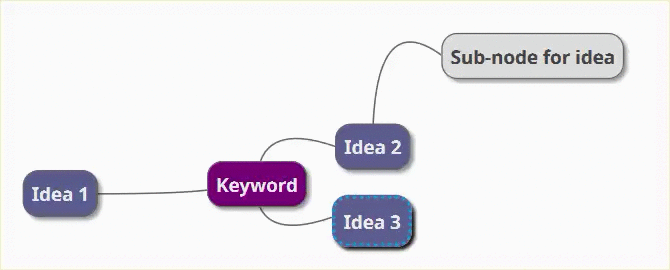
Machen Sie sich mit der Illustrationsgruppe in Word vertraut
Wir haben gesehen, wie einfach es ist Erstellen Sie Flussdiagramme in Word So erstellen Sie auf einfache Weise Flussdiagramme mit Microsoft WordMöchten Sie lernen, wie Sie ein Flussdiagramm in Word erstellen? Mit der richtigen Technik ist es einfach. Dieser einleitende Artikel erklärt, wie. Weiterlesen mit Hilfe von Grundformen und Verbindern. Erweitern Sie es mit Symbolen, Bildern, SmartArt, Diagrammen oder sogar Videos. Und die fertige Mind Map in Word kann zu einem eigenständigen professionellen Dokument werden.
Schritt 1: Wechseln Sie in den Querformatmodus
Der Querformatmodus bietet den horizontalsten Bereich zum Arbeiten. Wählen Sie in einem neuen Word-Dokument aus Layout> Ausrichtung> Landschaft. Wenn Sie es endgültig drucken möchten, wählen Sie rechts Größe in dem Seiteneinrichtung Gruppe.
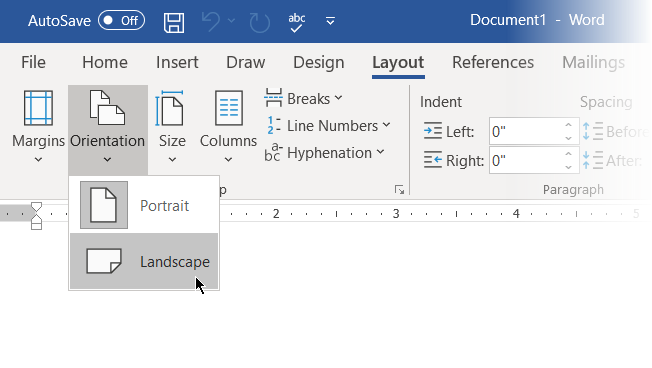
Schritt 2: Kombinieren Sie verfügbare Formen in Word
Die meisten Werkzeuge, die wir verwenden können, liegen in der Abbildungen Gruppe auf der Einfügen Tab. Klicke auf Formen Das hat alle Grundbausteine für eine Mind Map.
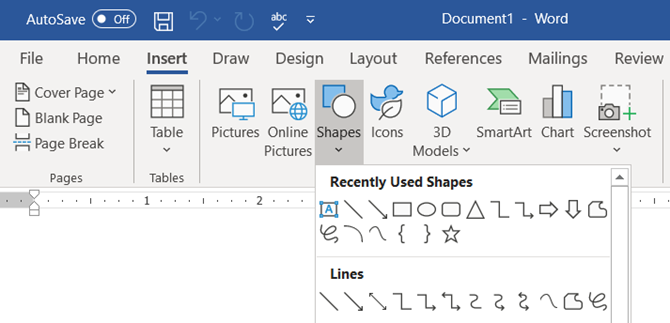
Sie können einfache Formen wie verwenden Ovale oder abgerundete Rechtecke die zentralen Ideen zu vertreten. Beschriften Sie dann alle Formen mit a Textfeld.
Strecken Sie die Formen aus und verbinden Sie sie mit Linien und Pfeile Beziehungen darstellen.
Wie bei allen anderen Elementen können Sie Formen kopieren und einfügen, um die Hauptideen schnell als Knoten und Unterknoten zu speichern.

Schritt 3: Starten Sie die Zuordnung mit Formen und Textfeldern
Alle Elemente können unter Verwendung des gesamten Bereichs der Formstile ausgearbeitet werden. Das Zeichnen der ersten Form bringt den Kontext zum Vorschein Formformat Tab. Das Beste ist, dass wir mit einem Mauszeiger auf einem beliebigen Tool eine Live-Vorschau des Verlaufs des Diagramms erhalten.

Schritt 4: Formatieren Sie Ihre Formen
Um die Eigenschaften der Form zu ändern, klicken Sie mit der rechten Maustaste auf die ausgewählte Form und wählen Sie Form formatieren aus dem Kontextmenü.
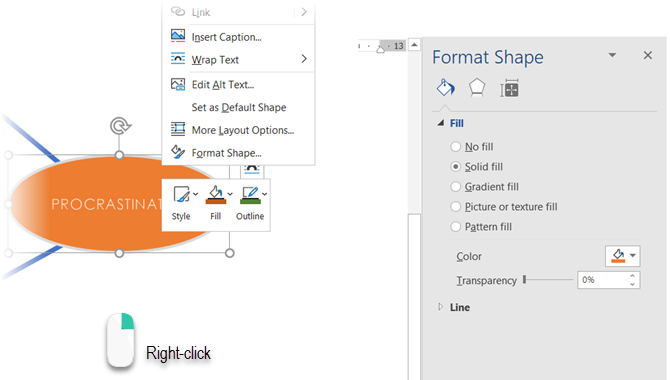
Alle Optionen für Linien verbindet alle Knoten und Unterknoten. Linien sind auch Formen und ihr Aussehen oder ihre Drehwinkel können auf ähnliche Weise geändert werden Form formatieren oder über das Menüband (doppelklicken Sie auf die Form, um die anzuzeigen Format Tab).
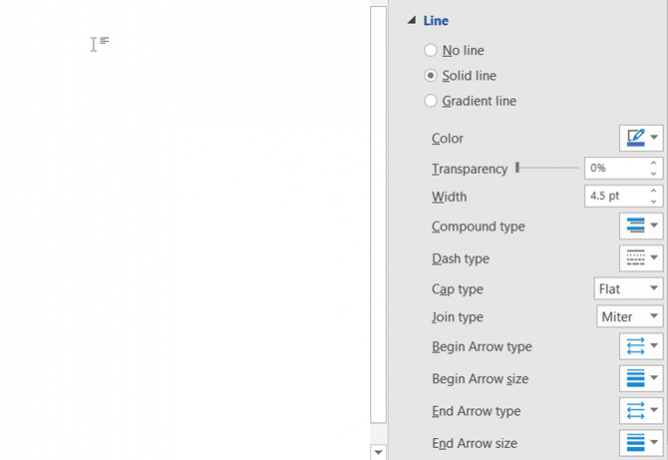
Schritt 5: Beschriften Sie Formen und Linien
Sie können Formen und Linien mit Text beschriften, um die Beziehungen zu definieren. In früheren Versionen beschränkt Microsoft Word die Textausrichtung jedoch auf vertikal oder horizontal. Gehen Sie in Word 2016 und 2019 zu Einfügen> Text> Textfeld und füge a ein Einfaches Textfeld, die Sie anschließend in Ihren bevorzugten Winkel drehen können.
Mind Maps können mit Bildern illustriert werden, die von Ihrem Desktop oder online stammen. Anstelle von Bildern können Sie auch auf Symbole tippen, um Prozesse und Workflows darzustellen.
Gehe zu Multifunktionsleiste> Einfügen> Illustrationsgruppe> Symbole.
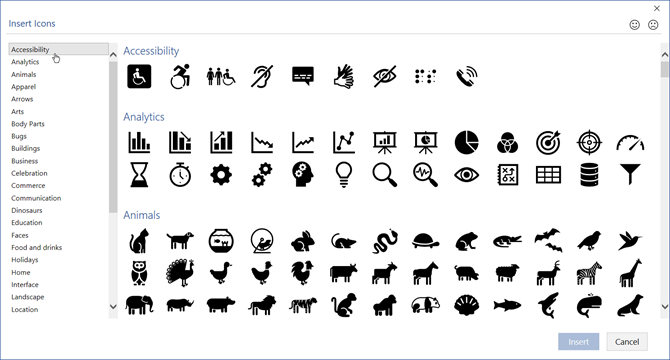
Verwenden Sie beim Einfügen von Bildern oder Symbolen die Eckpunkte, um die Größe des Bildes zu definieren. Sie können auch die Transparenz anpassen und die Symbole so einfärben, dass sie dem Farbthema Ihrer Mind Map entsprechen.
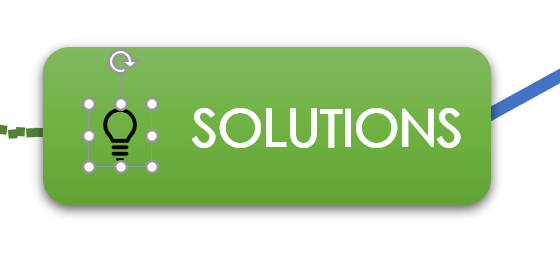
Schritt 6: Fügen Sie Ihrer Word Mind Map Notizen und Links hinzu
Das Erstellen einer Mind Map in Word kann durch Hinzufügen von Hyperlinks zu externen Quellen erweitert werden. Aber was ist, wenn Sie der Mind Map detailliertere Notizen hinzufügen möchten?
Eine Problemumgehung zum Hinzufügen von Notizen oder Anhängen in der Microsoft Word-Datei ist nicht vorhanden, obwohl Sie OneNote zum Erstellen verwenden können Verknüpfte Notizen.
Mit der OneNote Linked Notes-Funktion können Sie OneNote an eine Seite des geöffneten Word-Dokuments andocken und Notizen machen. Alle Notizen, die Sie in OneNote machen, werden mit dem jeweiligen Word-Dokument „verknüpft“.
Um verknüpfte Notizen in Word aufzunehmen, gehen Sie zu Multifunktionsleiste> Überprüfen> Verknüpfte Notizen.
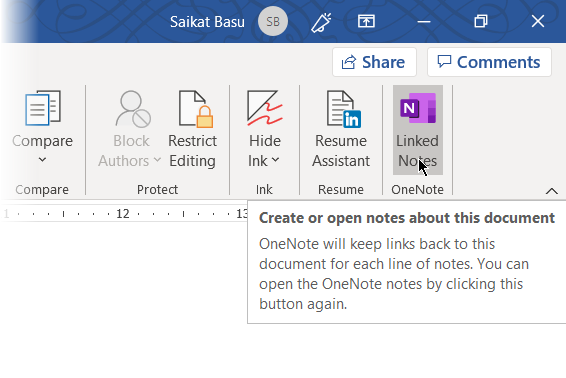
OneNote wird neben Ihrer Mind Map geöffnet und fordert Sie auf, ein Notizbuch, einen Abschnitt und eine Seite für Ihre neue Notiz mit dem auszuwählen Ort auswählen Dialogbox. Wählen Sie eine neue Seite oder eine vorhandene Seite aus, um zu beginnen.
Beginnen Sie Ihre Notizen im OneNote-Fenster rechts. OneNote bettet ein Miniaturbild der Seite, einen Textauszug und einen Link zu dem Dokument ein, mit dem die Notiz verknüpft ist. Sie können jederzeit auf die Miniaturansicht klicken, um die zugehörige Mind Map zu öffnen.
Um Ihre Notizen-Sitzung zu beenden, gehen Sie in die obere rechte Ecke des angedockten OneNote-Fensters. Klicken Sie auf das Kettengliedsymbol und wählen Sie Hören Sie auf, verknüpfte Notizen zu machen.
Microsoft Word als Mind Mapping-Tool
Microsoft Word (und sogar Microsoft PowerPoint) ist nützlich als schnelles Tool zum Erstellen einer Mind Map. Es ist flexibler als Stift und Papier, da Sie es einfach aktualisieren können, indem Sie die Themen hinzufügen oder neu anordnen.
Sie können es in die anderen Office-Programme kopieren und bei Bedarf sogar ausdrucken. Präsentieren mit PowerPoint oder E-Mail-Freigabe sind zusätzliche Optionen.
Aber machen Sie keinen Fehler -Microsoft Word ist kein spezielles Tool für Mindmaps.
Mind-Mapping-Tools wie FreeMind sind flexibler. Um nur eine Funktion zu nennen: Es ist nicht möglich, die Zweigknoten in Microsoft Word zu reduzieren und zu öffnen. Der springende Punkt ist jedoch Microsoft Word kann Machen Sie Mind Maps und wir haben Ihnen gezeigt, wie man eine macht.
Möchten Sie einen weiteren Tipp, um Ihr Denken zu fördern? Probiere diese Microsoft Word-Vorlagen zum Starten des Brainstormings 8 MS Word-Vorlagen, mit denen Sie Ihre Ideen schnell Brainstorming und Mind Map durchführen könnenBei kostenlosen Word-Vorlagen geht es nicht nur um schöne Dokumente, perfekte Lebensläufe und Deckblätter. Sie können auch für Brainstorming und Mind Maps von entscheidender Bedeutung sein. Hier sind acht Word-Vorlagen für Ihre Ideenfindung. Weiterlesen .
Saikat Basu ist der stellvertretende Redakteur für Internet, Windows und Produktivität. Nachdem er den Schmutz eines MBA und eine zehnjährige Marketingkarriere beseitigt hat, hilft er nun leidenschaftlich anderen, ihre Fähigkeiten zum Geschichtenerzählen zu verbessern. Er hält Ausschau nach dem fehlenden Oxford-Komma und hasst schlechte Screenshots. Aber Ideen für Fotografie, Photoshop und Produktivität beruhigen seine Seele.

